Taikykite „ADB“ atnaujinimą - atnaujinkite „Android“ išmanųjį telefoną

- 1830
- 347
- Percy Olson
„Taikyti atnaujinimą iš ADB“ galima įsigyti atkūrimo režimu, įskaitant atsargas, CWM ir TWRP recare. Visų pirma, turite įsitikinti, kad išmanusis telefonas gali paleisti šiuo režimu. Funkcija naudojama daugelyje situacijų, pavyzdžiui::
- „Android“ negali pasiekti „System Lancher“, tačiau gali patekti į atkūrimo režimą.
- Telefonas prasideda nežinomomis sistemos problemomis.
- „Android“ yra užblokuotas ir neleidžia tolesnių operacijų naudojant kitus įrankius/programas, naudojant kompiuterį.
- OS nėra tam tikroje šalyje ar regione.
- „Android“ versija jau buvo išleista, tačiau vis dar neprieinama tam tikroje šalyje ar regione.
- Nenorite būti prievarta paleisti ROM, o tai gali sukelti duomenų praradimą.
- Jis tiesiog naudojamas kaip vienas iš būdų, kaip mirksėti ROM (įkelkite kitą OS versiją).

Naudojant „Teap Update“ iš ADB, norint atnaujinti išmanųjį telefoną.
Ką reiškia atnaujinti iš ADB
„Android“ derinimo tiltas yra galinga komandinės eilutės programa, leidžianti vartotojams keistis duomenimis, pavyzdžiui, naudojant „Android“ telefoną. Komanda suaktyvina įvairius įrenginio veiksmus, tokius kaip programų diegimas ar jų derinimo diegimas. Tai yra kliento-serverio programa, apimanti tris komponentus:
- Klientas, kuris siunčia komandas. Klientas veikia kompiuteryje. Galite paskambinti klientui iš komandinės eilutės terminalo, vykdydami ADB komandą.
- Programa, kuri paleidžia komandas įrenginyje. Tai prasideda kaip foninis procesas kiekvienoje programėlėje.
- Serveris, kuris kontroliuoja ryšį tarp kliento ir įtaiso. Serveris veikia kaip foninis procesas kompiuteryje.
Norėdami naudoti „Taikomojo atnaujinimo iš ADB“ parinktį, pirmiausia turite atsisiųsti „Android“ derinimo tiltą kaip programą savo kompiuteryje.
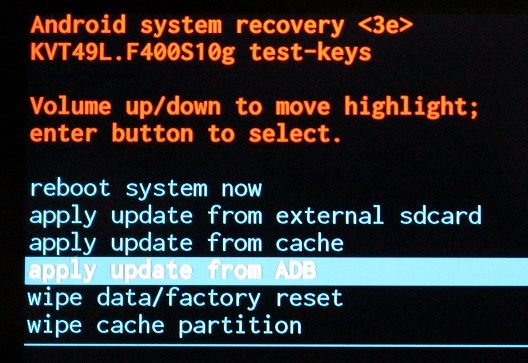
Kas yra ADB šoninis įkarštas
Taikyti atnaujinimą iš ADB arba „Sideload“ yra techninis terminas, panašus į komandą „Įkelti/atsisiųsti“. Tačiau paprastai tai reiškia duomenų perdavimo procesą tarp mobiliojo telefono ir kompiuterio. Kaip minėta aukščiau, tai yra programa, ir jums reikės „atsisiųsti“ iš kompiuterio į „Android“ telefoną, kad užpildytumėte atnaujinimo procesą. Palyginti su kitais šio požiūrio metodais, „Sideload“ turi keletą pranašumų:
- Nemokamas mokesčio už belaidžio duomenų perdavimą.
- Turinį galima optimizuoti kiekvienam mobiliajam įrenginiui.
- Nėra geografinių apribojimų ir tinklo aprėpties.
- Turinys neperduodamas tinklui ir gali būti išsaugotas mobiliajame įrenginyje.
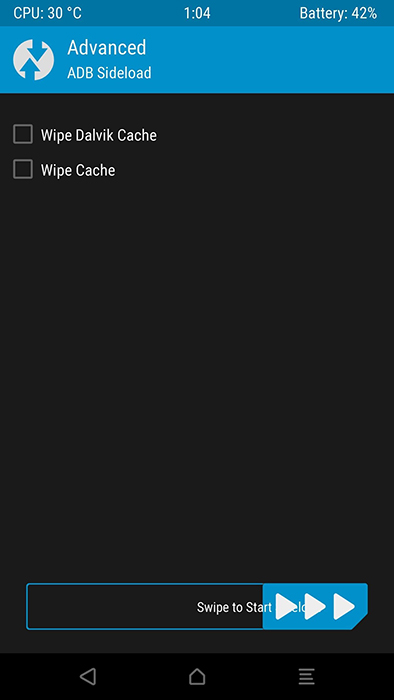
Instrukcijos, kaip įdiegti atnaujinimą naudojant ADB
Prieš judant:
- Įsitikinkite, kad „Android“ įrenginys yra įkrautas daugiau nei 60%.
- Įsitikinkite, kad įjungėte derinimą naudojant USB „Android“.
- Įdiekite įrenginius kompiuteryje ir įsitikinkite, kad galite rasti įrenginį.
- Atsisiųskite norimą atnaujinimo failą.„Zip“ iš patikimų svetainių, tokių kaip išmaniųjų telefonų gamintojų portalai, jūsų kompiuteryje.
- Atsisiųskite „Android SDK“ paketą į savo kompiuterį.
Toliau atsisiųskite platformos įrankius į savo kompiuterį ir išpakuokite ZIP.Failas. Vykdykite mūsų instrukcijas, kad kiltų jokių problemų. Aplanke yra nemažai failų. Naudosite tik šiuos keturis elementus:
- exe;
- exe;
- Dll;
- Dll;
Prijunkite „Android“ prie kompiuterio naudodami USB laidą, įjunkite USB sluoksnį „Android“ ir įsitikinkite, kad telefoną nustato kompiuteris. Nepakente. Dabar pasirinkite „Atidarykite komandų eilutę“. Atidaromas komandų eilutės langas. Įveskite komandą „ADB Devices“, kad patikrintumėte, ar komponentas yra teisingai įdiegtas ir suderinamas su kompiuteriu. Jei gaunate serijos numerį, po to - „įrenginys“, tai reiškia, kad serveris veikia teisingai. Perkelkite atnaujinimo failą.Iš anksto įkeltas į „ZIP“ aplanką „Platform-Tools“.

Dabar jūs turite atsisiųsti „Android“ į atkūrimo režimą. Norėdami tai padaryti, išjunkite įtaisą, tada įjunkite jį su užsegtu padidėjimo ar garsumo klavišu. Norėdami pasirinkti parinktį „Taikyti atnaujinimą iš ADB“, ir patvirtinkite pasirinkimo mygtuką „Maitinimas“. Lange „Komandos eilutės“ kompiuteris įveskite „ADB Sideload“ programinės įrangos failo pavadinimą “, tada ZIP.Failas bus išsiųstas į jūsų „Android“.
Pvz.: ADB šoninio apkrovos pavyzdys.Užtrauktukas
Dabar jūsų „Android“ atidarys ir patikrins atnaujinimą.Užtrauktukas. Tada užtrauktukas.Failas bus įkeltas į „Android“. Procesas užtruks gana daug laiko, todėl neišjunkite įtaiso ir neišjunkite kompiuterio, kitaip rizikuojate gauti „plytą“. Kai procesas pasibaigs, pamatysite kažką panašaus į „diegti iš„ ADB Complete ““. Paruoštas!

